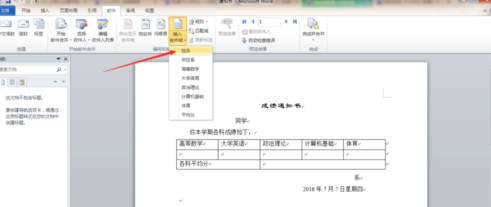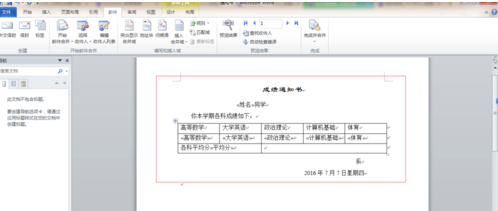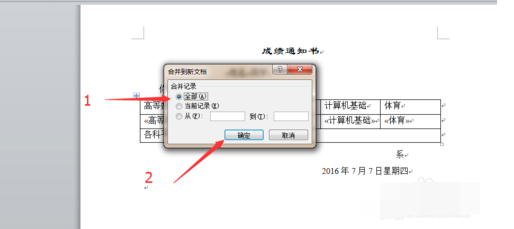word2010邮件合并(超详细)
1、首先准备后一个主文件,和一个合并文件,这东西一般考试的时候会给出来的,但现在练习,若没有资源就只能自己输入咯,小编找来了这2个文件供大家参考。分别是通知书和成绩条。
2、下面就开始合并,首先只需要打开主的哪一个,就是我文件里的通知书那个,成绩条则不用打开。
3、点击,邮件,开始邮件合并,信函
4、在点击选择收件人,使用现有列表,然后找到你要合并的文件,并且选择
5、在这之后把鼠标的光标放在需要合并的位置,之后点击插入合并域,并且选择对应的项目,在烂瘀佐栾这之后逐个这样合并,待全部完成。
6、完成以上的步骤以后,点击完成并合并,编辑单个文档
7、之后会弹出一个对话框,选择全部,并且确定,你就会完成邮件合并了捏,然后,你就掌握了一个新的技能哈
声明:本网站引用、摘录或转载内容仅供网站访问者交流或参考,不代表本站立场,如存在版权或非法内容,请联系站长删除,联系邮箱:site.kefu@qq.com。
阅读量:38
阅读量:73
阅读量:94
阅读量:90
阅读量:58